Escritorio de Piktochart - Opciones de publicación
A continuación hablaremos de las opciones de "visualización, publicación y descarga".
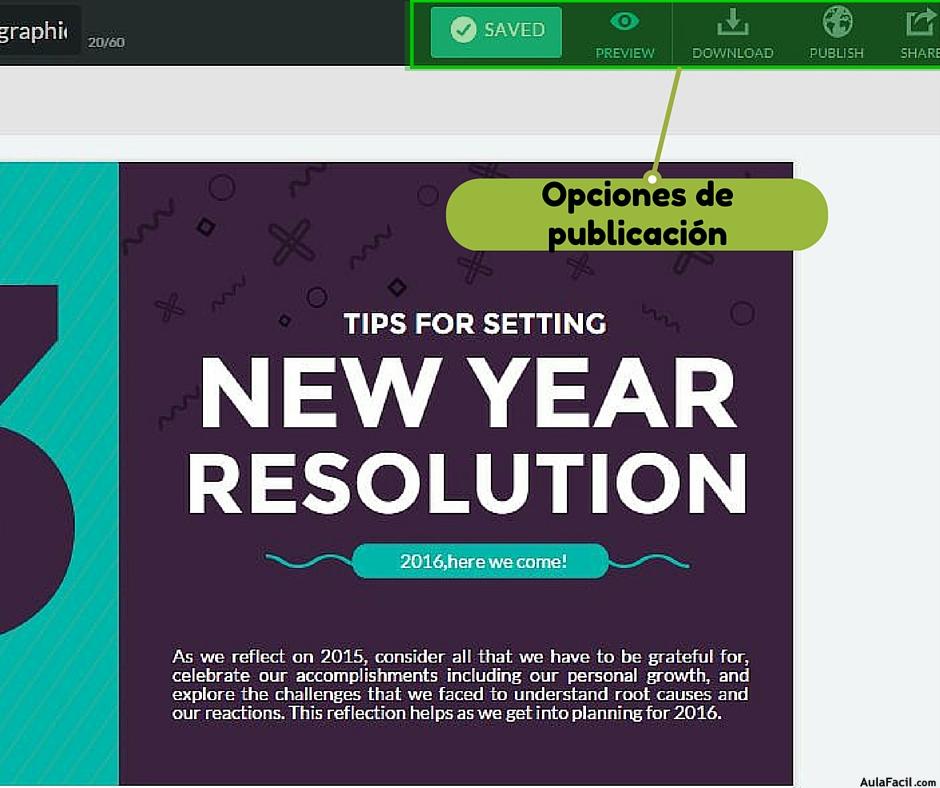
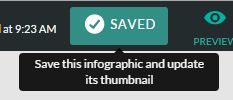 El primer botón que observarás será el botón de "Save" (guardar). Te aconsejo que cada vez que realices cambios o modificaciones a tu infografía vayas guardando los cambios para que te evites una mala jugada con el internet, a veces sucede que se nos cae la conexión o la energía eléctrica, así que es bien del caso ir guardando los cambios.
El primer botón que observarás será el botón de "Save" (guardar). Te aconsejo que cada vez que realices cambios o modificaciones a tu infografía vayas guardando los cambios para que te evites una mala jugada con el internet, a veces sucede que se nos cae la conexión o la energía eléctrica, así que es bien del caso ir guardando los cambios.
Esto no quiere decir que sea el trabajo definitivo, esto la harás más adelante.
 En el siguiente botón "Preview" (previsualizar), como bien nos lo indica su nombre, nos ayudará a tener una idea de cómo va quedando nuestro trabajo, es una "previsualización" de lo que vamos desarrollando.
En el siguiente botón "Preview" (previsualizar), como bien nos lo indica su nombre, nos ayudará a tener una idea de cómo va quedando nuestro trabajo, es una "previsualización" de lo que vamos desarrollando.
Si damos click en ese botón nos aparecerá tal cual nos quedará la infografía. En este momento podremos observar más a detalle si deseamos modificar o cambiar algo de en nuestro trabajo.
Te sugiero que lo hagas de vez en cuando, ya que sucede que se nos pasan detallitos y con el modo previsualización podemos verificar si nos está quedando prolijo nuestro trabajo. Léelo completamente, observa detalles, a veces lo más insignificante se nos va de paso.
 Seguimos con el botón "Download" (descargar). Este botón lo usaremos cuando ya hayamos concluido nuestro trabajo. Al dar click sobre este botón te aparecerá un recuadro en donde deberás especificar cómo quieres que se te descargue tu infografía.
Seguimos con el botón "Download" (descargar). Este botón lo usaremos cuando ya hayamos concluido nuestro trabajo. Al dar click sobre este botón te aparecerá un recuadro en donde deberás especificar cómo quieres que se te descargue tu infografía.
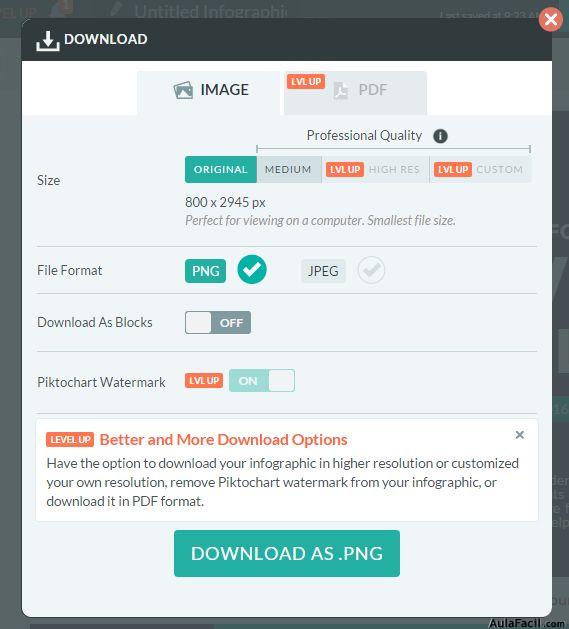
Hay ciertas opciones que están disponibles únicamente para cuentas Premium, sin embargo las opciones gratuitas a las que podemos acceder son realmente estupendas, así que no te líes con eso ;)
Como podrás observar tenemos varias opciones buenísimas de manera gratuita, puedes escoger el tamaño, si la deseas en JPG o PNG, etc.
 Pasamos al botón de "Publish". Si pulsamos sobre este botón nos enviará a otro recuadro, para la a versión gratuita únicamente está disponible la opción "pública", si pulsamos sobre "publica" te mostrará un recuadro con un aviso, en el cual te consulta si ya has colocado el nombre a tu infografía y te proporciona la URL para que puedas hacerlo público. Ésta URL podrás usarla en tu blog o web.
Pasamos al botón de "Publish". Si pulsamos sobre este botón nos enviará a otro recuadro, para la a versión gratuita únicamente está disponible la opción "pública", si pulsamos sobre "publica" te mostrará un recuadro con un aviso, en el cual te consulta si ya has colocado el nombre a tu infografía y te proporciona la URL para que puedas hacerlo público. Ésta URL podrás usarla en tu blog o web.
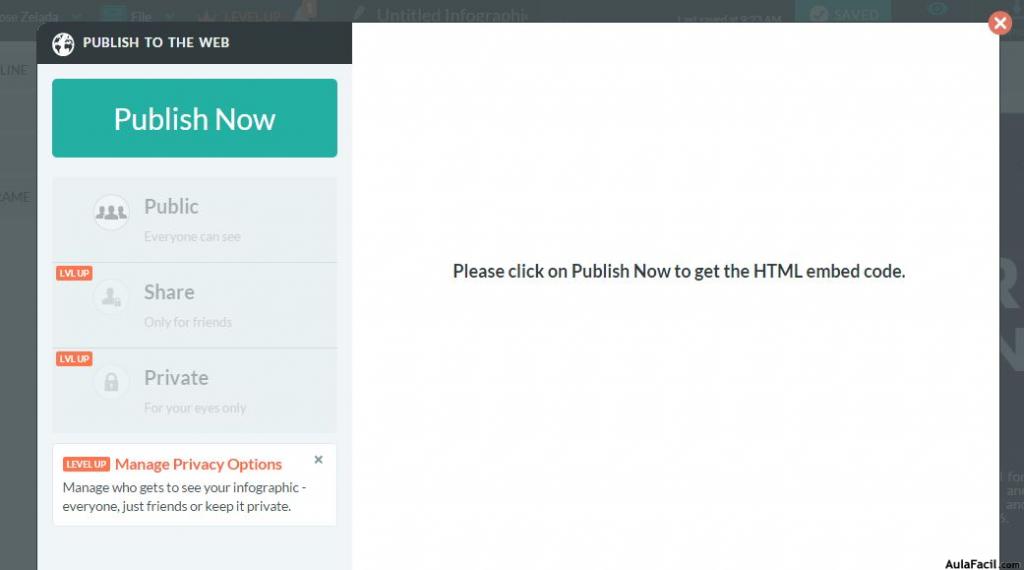
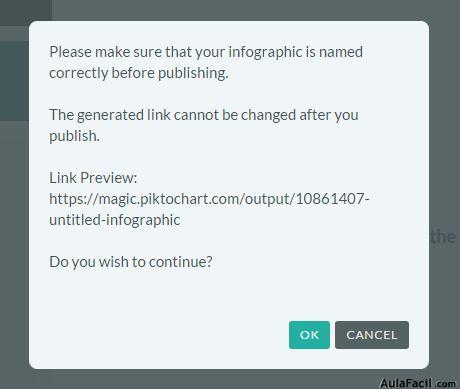
 Y finalmente tenemos la opción "Share" (compartir). Como ya sabemos, estamos en la era de compartir todo en las redes sociales y este botón nos lo simplifica muchísimo, así que con dar un solo click sobre los iconos de las redes en las cuales deseas compartir tu trabajo lo estarás haciendo de manera fácil, rápida y muy sencilla.
Y finalmente tenemos la opción "Share" (compartir). Como ya sabemos, estamos en la era de compartir todo en las redes sociales y este botón nos lo simplifica muchísimo, así que con dar un solo click sobre los iconos de las redes en las cuales deseas compartir tu trabajo lo estarás haciendo de manera fácil, rápida y muy sencilla.
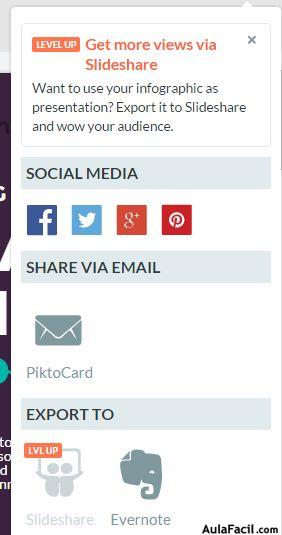
También está la opción de enviarlo por Mail o a Evernote. En caso que lo desees compartir como Slideshare deberás obtener la cuenta premium.

